Sådan konverterer du VRM-modeller fra 0.0 til 1.0 til Desktop Mate
Konvertering af VRM-modeller fra version 0.0 til 1.0 er afgørende for kompatibilitet med nyere mods i Desktop Mate, herunder den populære Brugerdefineret Avatar Loader Mod. Denne guide fører dig gennem hvert trin og sikrer, at dine modeller er klar til at blive brugt uden problemer.
Indholdsfortegnelse
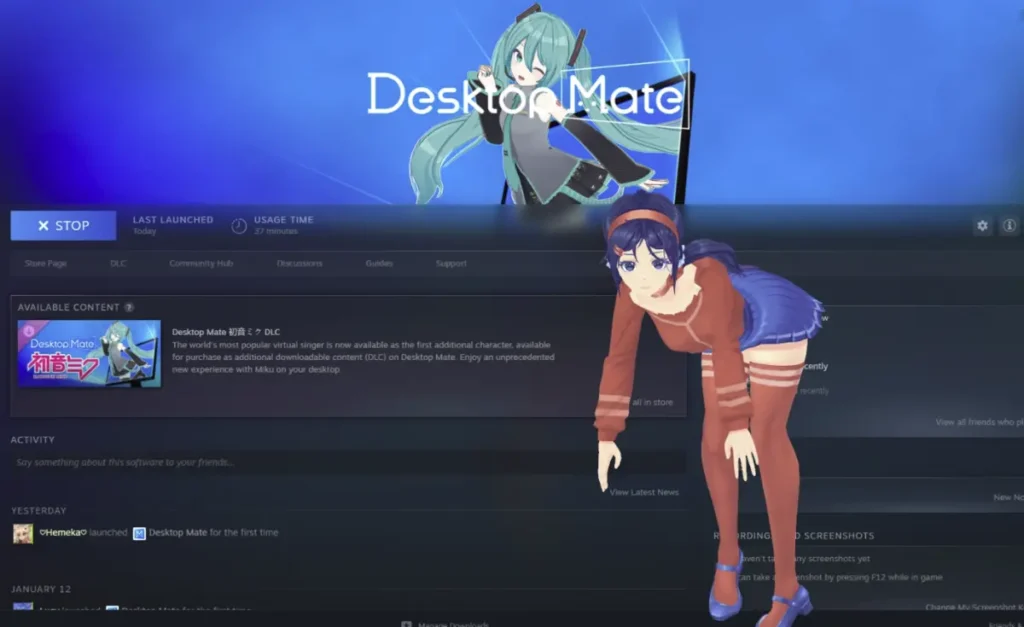
Hvorfor konvertere VRM-modeller til 1.0?
Mens VRM version 0.0-modeller er blevet brugt i vid udstrækning, understøttes de ikke fuldt ud af nyere mods som f.eks. Brugerdefineret Avatar Loader. Forsøg på at indlæse en 0.0 VRM-model kan resultere i fejl. Konvertering til VRM 1.0 sikrer:
- Forbedret kompatibilitet: Fuldt understøttet af de nyeste mod-versioner.
- Forbedrede funktioner: Adgang til avanceret rigning og animationer i Desktop Mate.
- Stabil præstation: Færre fejl og mere jævn modelindlæsning.
Trin-for-trin-guide til konvertering af VRM-modeller
Trin 1: Download de nødvendige værktøjer
- Brugerdefineret Avatar Loader Mod
- Download fra Guide til indlæsning af brugerdefinerede avatarer.
- UniVRM
- Download den nyeste version fra UniVRM GitHub-arkiv.
Gem disse filer et sted, hvor de er nemme at få adgang til senere.
Trin 2: Find pålidelige VRM-modeller
Det bedste sted at finde VRM-modeller af høj kvalitet er VRoid Hub (hub.vroid.com).
- Gennemse forskellige tegn for at finde modeller, der er kompatible med Desktop Mate.
- Download modeller i VRM-format for nem konvertering.

Trin 3: Sæt Unity op
Unity er påkrævet for at konvertere VRM-modeller. Følg disse trin for at installere og konfigurere det korrekt:
- Installer Unity Hub
- Download Unity Hub fra unity.com.
- Opret en konto, og gennemfør opsætningsprocessen.
- Installer Unity Editor
- I Unity Hub skal du gå til Installerer sektion og klik på Installer editor.
- Vælg Unity 2022.3 LTS (f.eks. 2022.3.22f1) og installer den.
- Opret et nyt projekt
- Naviger til Projekter og opret et nyt projekt.
- Vælg 3D (indbygget rørledning) og sørg for, at editor-versionen er 2022.3.x.
Trin 4: Opsæt UniVRM og importer din model
- Importer UniVRM-pakken
- Træk i UniVRM
.unitypackageind i Aktiver i bunden af Unity-editoren. - Vent på, at pakken er færdigimporteret.
- Træk i UniVRM
- Importer din VRM-model
- Træk din VRM-model ind i Aktiver tab.
- Vent på, at importprocessen er færdig.
- Eksporter som VRM 1.0
- Træk modellen ind i Unity Hierarki.
- I topmenuen skal du klikke på VRM1 > Eksporter VRM 1.0.
- Behold standardindstillingerne, og klik på Eksport.
- Gem den nye VRM 1.0-model et sikkert sted.
Trin 5: Indlæs VRM-modellen i Desktop Mate
- Åbn Desktop Mate med Brugerdefineret Avatar Loader Mod installeret.
- Tryk på F4 for at åbne fildialogen.
- Vælg din nyligt eksporterede VRM 1.0-fil.
- Modellen indlæses og vises i Desktop Mate efter en kort fastfrysning.
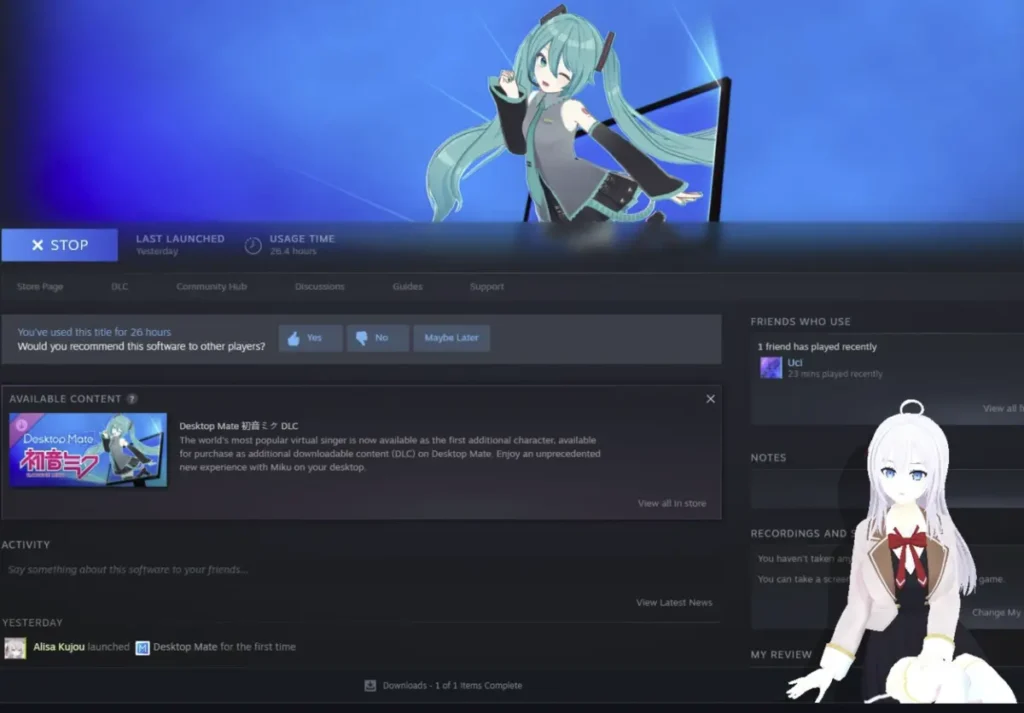
Endeligt resultat
Når den er indlæst, vil din brugerdefinerede VRM 1.0-model være fuldt interaktiv i Desktop Mate. Uanset om det er en stiliseret karakter eller en detaljeret avatar, sikrer konverteringsprocessen problemfri drift og kompatibilitet.
Yderligere tips om Desktop Mate Custom VRM-modeller
- Tag backup af dine modeller
- Gem altid en sikkerhedskopi af de originale VRM 0.0-filer, hvis du får brug for at prøve konverteringen igen.
- Test forskellige modeller
- Udforsk VRoid Hub for forskellige modeller for at finde dem, der passer bedst til dine præferencer.
- Udforsk modding-værktøjer
- Brug værktøjer som Blender og MelonLoader til yderligere tilpasning.
- Hold dig opdateret
- Se jævnligt efter opdateringer til UniVRM og Custom Avatar Loader Mod.
Ofte stillede spørgsmål om Desktop Mate Custom VRM-modeller
- Hvorfor konvertere VRM 0.0 til 1.0?
VRM 1.0-modeller giver bedre kompatibilitet og stabilitet med mods som Custom Avatar Loader. - Kan jeg bruge andre Unity-versioner end 2022.3?
Det anbefales at bruge 2022.3 LTS for at opnå kompatibilitet med UniVRM. - Hvor kan jeg finde VRM-modeller?
VRoid Hub er den bedste platform for pålidelige VRM-modeller af høj kvalitet. - Skal jeg ændre eksportindstillingerne i Unity?
Nej, behold standardindstillingerne, når du eksporterer til VRM 1.0. - Hvad skal jeg gøre, hvis min model ikke kan indlæses?
Sørg for, at modellen er konverteret til VRM 1.0, og tjek for fejl i mod-installationen.
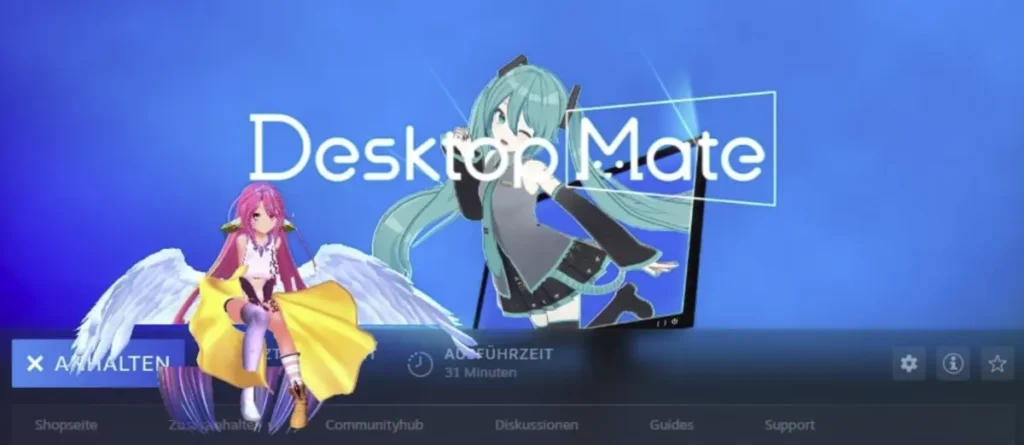
Desktop Mate Custom VRM-modeller med VRoid Hub
Konvertering af VRM-modeller fra 0.0 til 1.0 er en ligetil proces, der åbner op for nye tilpasningsmuligheder i Desktop Mate. Ved at følge denne vejledning kan du nemt forberede dine yndlingsmodeller til en problemfri oplevelse. Besøg platforme som VRoid Hub eller brug værktøjer som Blender for at udvide din samling. Kom i gang i dag, og forbedr dit skrivebord med unikke VRM-avatarer!














Skriv og svar